Причины изменения имени
Обычно эта процедура необходима для правильного функционирования программ, не умеющих нормально работать с кириллическими знаками и символами. В редких случаях смена имени нужна из-за того, что старое имя пользователю не нравится или он вписал во время установки ОС первое, что пришло ему на ум.
Как поменять имя пользователя
Для переименования имени учетной записи в ОС Windows 10 необходимо выполнить следующие действия:
- Вызвать командную строку с администраторскими правами (как пример, можно найти ее в меню Пуск, нажать на командную строку ПКМ и выбрать пункт «Запуск от имени администратора»).
- Ввести в командную строку и выполнить программу t user Администратор /active:yes. Если при этом появится ошибка, необходимо поменять имя пользователя на имя, написанное на английском языке — Administrator.
- Выйти из своей учетной записи и зайти под новым именем. В том случае, если созданная с помощью командной строки учетная запись не появилась, рекомендуется перезагрузить компьютер.
- Зайдя в новый профиль, необходимо вызвать инструмент «Управление компьютером» с помощью Win+I.
- Найти в левой части появившегося окна раздел «Локальные пользователи» и нажать на первую папку в списке.
- Открыть меню своей пользовательской записи и выбрать «Переименовать».
- Ввести новое имя учетной записи. При этом крайне не желательно использовать такие имена, в которых есть кириллические символы.
- Перейти в папку C:\Users (или в папку Пользователи) и поменять имя необходимой директории. Конечно же, имя должно полностью совпадать с тем, что было прописано в предыдущих шагах.
- Вызвать редактор реестра (для этого необходимо нажать Win+R и выполнить regedit).
- Развернуть ветку реестра HKLM.
- Пройти по пути SOFTWARE\Microsoft\Windows NT\CurrentVersion.
- Открыть ProfileList и два раза нажать на параметр ProfileImagePath.
- Ввести новое значение (при этом новым значением будет новое имя профиля).
После этого останется лишь сохранить все произведенные действия и авторизоваться из-под основной учетной записи. Если все было сделано правильно, а имя учетной записи поменялось, нужно зайти в командную строку и деактивировать пользователя Администратора. Для этого нужно ввести net user Администратор /active:no.
Выполненные действия подойдут для всех версий операционной системы Windows 10, кроме домашней (Home). Разница с домашней версией в том, что здесь нужно в реестре не только поменять значение ProfileImagePath, но и найти все значения C:\Users\СтароеИмя с последующей их заменой на C:\Users\НовоеИмя. В остальном же все действия будут точно такими же.



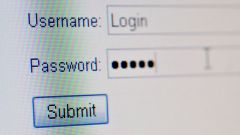


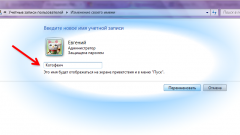
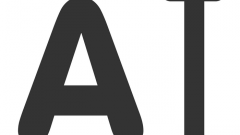


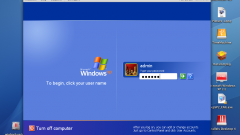




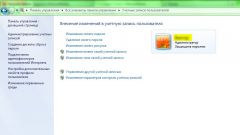


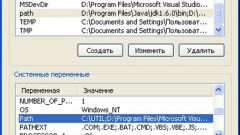





командой, исполняемой программой или пакетным файлом.=что делать?